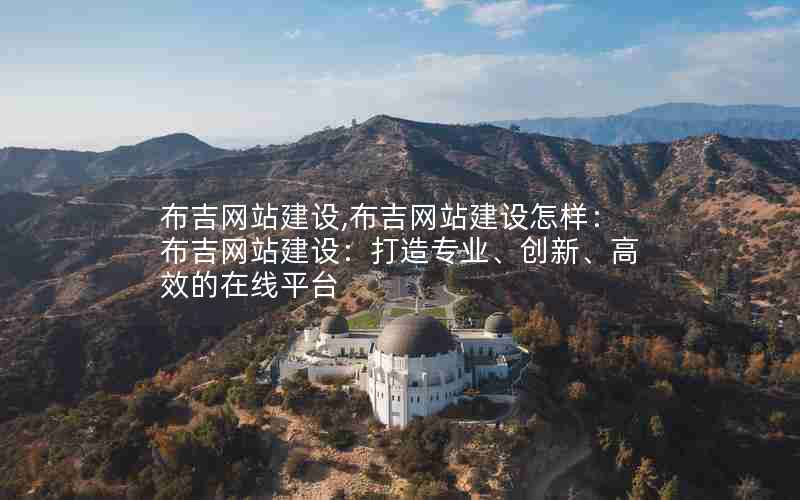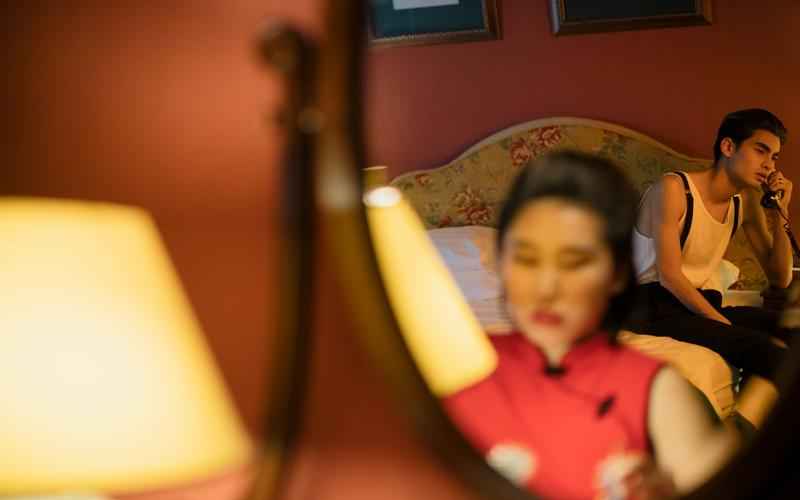EverBox 和 WordPress 是两个不同的概念。EverBox 曾经是盛大创新院推出的一款云存储服务,用户可以将文件存储在云端,并且能够在不同设备之间同步这些文件。而WordPress则是一款非常流行的开源内容管理系统(CMS),它允许用户创建和管理网站或博客。
如果你提到的“everbox wordpress”是指想要使用EverBox来托管WordPress站点或者将其作为WordPress中的一个云存储解决方案,那么这可能不是最佳选择,因为EverBox已经不再是一个活跃的服务了。对于WordPress站点来说,通常推荐使用更为主流的云存储服务如Amazon S3、Google Cloud Storage等,或者是利用主机提供商自带的存储空间。
关于WordPress下载,以下是一些关键步骤:
1. 下载WordPress:你可以从WordPress官方网站获取最新版本的WordPress。访问`
2. 上传到服务器:
如果你使用的是虚拟主机,可以通过FTP工具或主机提供的文件管理器上传。
对于VPS用户,可以使用命令行工具如`wget`来直接从服务器端下载WordPress包,并解压至指定目录。例如,在Ubuntu系统上可以执行如下命令:
```shell
wget
sudo apt install unzip
sudo unzip latest.zip d /path/to/your/webroot/
```
这里的`/path/to/your/webroot/`应该替换为你的Web根目录路径。
3. 数据库设置:需要为WordPress新建一个MySQL数据库及相应的用户名密码。如果使用cPanel这样的控制面板,通常可以直接通过图形界面完成这项工作;否则,你需要登录到数据库服务器(比如MariaDB)并手动创建数据库以及授权给特定用户。
4. 配置WordPress:接下来要配置WordPress以连接刚才建立的数据库。打开WordPress安装目录下的`wpconfig.php`文件(如果没有这个文件,则复制`wpconfigsample.php`然后重命名),根据你的数据库信息填写对应的字段。例如:
```php
/ 数据库名称 /
define('DB_NAME', 'your_database_name');

/ MySQL数据库用户名 /
define('DB_USER', 'your_database_username');
/ MySQL数据库密码 /
define('DB_PASSWORD', 'your_database_password');
```
5. 运行安装程序:最后一步是通过浏览器访问你的域名(如果是新安装的话,通常会自动跳转到安装向导页面)。按照提示输入网站标题、管理员账号等信息后,点击“安装WordPress”按钮即可完成整个过程。
6. 安全与维护:安装完成后不要忘记采取必要的安全措施,比如更新默认的管理员用户名、启用双因素认证等。定期备份数据也是保护网站免受意外损失的重要手段。
请注意,这里提供的信息基于一般的WordPress安装流程,具体操作可能会因使用的操作系统、Web服务器软件等因素而有所不同。如果你是在本地环境搭建WordPress站点,还可以考虑使用XAMPP、MAMP这类集成开发环境,它们提供了一键式安装解决方案,简化了许多复杂的配置工作。